Star NX-600 打印机维修手册
STAR系列打印机维修资料
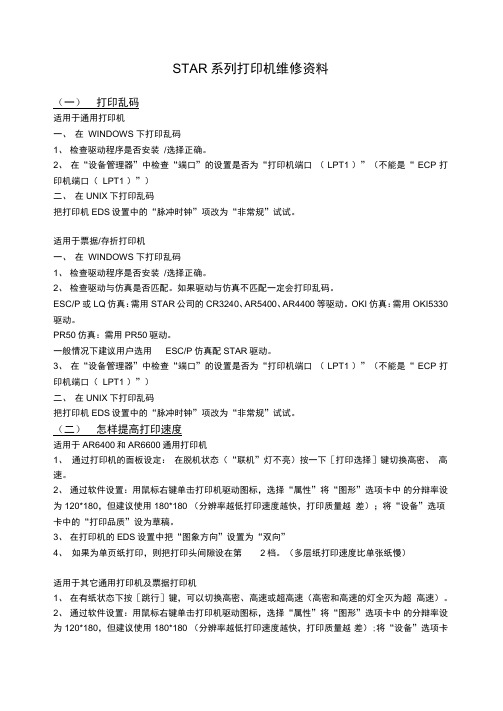
STAR系列打印机维修资料(一)打印乱码适用于通用打印机一、在WINDOWS 下打印乱码1、检查驱动程序是否安装/选择正确。
2、在“设备管理器”中检查“端口”的设置是否为“打印机端口(LPT1 )”(不能是“ ECP 打印机端口(LPT1 )”)二、在UNIX下打印乱码把打印机EDS设置中的“脉冲时钟”项改为“非常规”试试。
适用于票据/存折打印机一、在WINDOWS 下打印乱码1、检查驱动程序是否安装/选择正确。
2、检查驱动与仿真是否匹配。
如果驱动与仿真不匹配一定会打印乱码。
ESC/P或LQ仿真:需用STAR公司的CR3240、AR5400、AR4400等驱动。
OKI仿真:需用OKI5330驱动。
PR50仿真:需用PR50驱动。
一般情况下建议用户选用ESC/P仿真配STAR驱动。
3、在“设备管理器”中检查“端口”的设置是否为“打印机端口(LPT1 )”(不能是“ ECP 打印机端口(LPT1 )”)二、在UNIX下打印乱码把打印机EDS设置中的“脉冲时钟”项改为“非常规”试试。
(二)怎样提高打印速度适用于AR6400和AR6600通用打印机1、通过打印机的面板设定:在脱机状态(“联机”灯不亮)按一下[打印选择]键切换高密、高速。
2、通过软件设置:用鼠标右键单击打印机驱动图标,选择“属性”将“图形”选项卡中的分辩率设为120*180,但建议使用180*180 (分辨率越低打印速度越快,打印质量越差);将“设备”选项卡中的“打印品质”设为草稿。
3、在打印机的EDS设置中把“图象方向”设置为“双向”4、如果为单页纸打印,则把打印头间隙设在第2档。
(多层纸打印速度比单张纸慢)适用于其它通用打印机及票据打印机1、在有纸状态下按[跳行]键,可以切换高密、高速或超高速(高密和高速的灯全灭为超高速)。
2、通过软件设置:用鼠标右键单击打印机驱动图标,选择“属性”将“图形”选项卡中的分辩率设为120*180,但建议使用180*180 (分辨率越低打印速度越快,打印质量越差);将“设备”选项卡中的“打印品质”设为草稿。
STARNX-500说明书
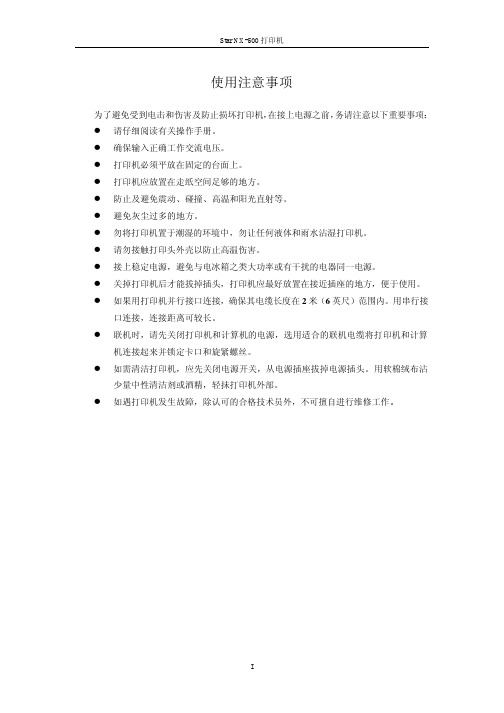
机连接起来并锁定卡口和旋紧螺丝。 l 如需清洁打印机,应先关闭电源开关,从电源插座拔掉电源插头。用软棉绒布沾
少量中性清洁剂或酒精,轻抺打印机外部。
l 如遇打印机发生故障,除认可的合格技术员外,不可擅自进行维修工作。
Star NX-500 打印机
使用注意事项
为了避免受到电击和伤害及防止损坏打印机,在接上电源之前,务请注意以下重要事项: l 请仔细阅读有关操作手册。 l 确保输入正确工作交流电压。 l 打印机必须平放在固定的台面上。 l 打印机应放置在走纸空间足够的地方。 l 防止及避免震动、碰撞、高温和阳光直射等。 l 避免灰尘过多的地方。 l 勿将打印机置于潮湿的环境中,勿让任何液体和雨水沾湿打印机。 l 请勿接触打印头外壳以防止高温伤害。 l 接上稳定电源,避免与电冰箱之类大功率或有干扰的电器同一电源。 l 关掉打印机后才能拔掉插头,打印机应最好放置在接近插座的地方,便于使用。 l 如果用打印机并行接口连接,确保其电缆长度在 2 米(6 英尺)范围内。用串行接
1-1 打印机放置环境的选择...........................................................................................1 1-2 开箱并对照下图检查箱内部件是否齐全(应有 8 件) ...........................................1 1-3 打印机外形结构及部件名称....................................................................................2 1-4 安装打印机时请按照以下步骤进行:.....................................................................3
STARNX-600_说明书

l 连接电源插头 注意:一定要检查电源开关在 OFF 的位置
5
第一章 如何安装打印机
1-5 使用连续穿孔打印纸
l 装纸 1、将被打印的穿孔打印纸放置在打印机后面并应低于打印机
2、检查送纸调杆的位置,一定要在链式纸进纸位置(向上)
·工作台应平坦且有足够的空间 ·避免靠近热源 ·避免过度潮湿与灰尘过多 ·避免与电冰箱之类大功率或有干扰的电器用同一电源, 以保持电
源稳定 ·确保电源的电压值为 220V ·打印机应最好放置在接近插座的地方,便于使用 ·打印机在工作台上要留有足够的走纸空间 ·打印机并行接口连接电缆长度一般应在 2 米范围内。用串行接口
8
第一章 如何安装打印机
4、 在脱机状态按【装纸/退纸】键,打印机将自动退纸一页或打印纸退 至装纸位置。
I
目录
注意事项 ................................................................................................................................I 第一章 如何安装打印机 .....................................................................................................1
1-1 打印机放置环境的选择...........................................................................................1 1-2 打印机的开箱检查 ..................................................................................................1 1-3 打印机外型结构......................................................................................................2 1-4 安装打印机 .............................................................................................................3 1-5 使用连续穿孔打印纸...............................................................................................6 1-6 以平推方式使用单张纸或多层纸(前面板进纸)...................................................9 1-7 接口电缆连接........................................................................................................ 10 1-8 打印机纸厚调杆的设置......................................................................................... 11 第二章 打印机控制面板 ................................................................................................... 12 2-1 脱机状态下的面板功能操作:.............................................................................. 12 2-2 面板操作开机功能 ................................................................................................ 14 2-3 联机状态下的面板功能操作.................................................................................. 15 第三章 参数设置 .............................................................................................................. 16 3-1 如何设置参数........................................................................................................ 16 3-2 参数描述............................................................................................................... 18
激光打印机维护保养完全手册

激光打印机维护保养完全手册虽然激光打印机的型号很多,但由于其工作原理和使用的材料都基本相同,只是有些规格不同而已,所以,对于激光打印机的一般维护,基本上都能适合各种激光打印机,只是一些特殊的有所差别而已。
1.电极丝的维护由于打印机内有残余的墨粉..虽然激光打印机的型号很多,但由于其工作原理和使用的材料都基本相同,只是有些规格不同而已,所以,对于激光打印机的一般维护,基本上都能适合各种激光打印机,只是一些特殊的有所差别而已。
1.电极丝的维护由于打印机内有残余的墨粉、灰尘及纸屑等杂物,充电、转印、分离和消电电极丝将被污染,使电压下降,而影响正常工作性能。
一般来说,若充电、转印电极丝沾污了废粉、纸灰等,会使打印出来的印件墨色不够,甚至很淡,这主要是由于电极丝脏污后对硒鼓上充电不足,因此它在硒鼓上产生的潜影的电压不够而吸墨粉不足,转印电极丝被污染而使电压不够,则当纸走过时使纸张与硒鼓的接触不够紧密,而使转印到纸上的墨粉不够,因此都会使输出的纸样墨色太淡。
此外,转印电极丝(槽)污染严重时还会使输出的纸样背面脏污,因为纸样输出时要经过转印电极丝槽。
而消电电极污染则会使纸张分离不畅而产生卡纸等故障,消电电极污染则会使硒鼓上的残余墨粉清扫不干净,使输出的纸样底灰严重。
维护电极丝时应小心地取出电极丝组件(一些机型号的打印机不必取出电极丝,可直接在机子上清理),先用毛刷刷掉其上附着的异物,之后再用脱脂棉花将其轻轻地仔细擦拭干净。
2.激光扫描系统的维护当激光扫描系统中的激光器及种种工作镜被粉尘等污染后,将造成打印件底灰增加,图象不清。
可用脱脂棉花将它们擦拭干净,但应注意不要改变它们的原有位置或碰坏。
3.定影器部分的维护定影器部分的维护主要有定影加热辊(包括橡皮辊)、分离爪、热敏电阻和热敏开关。
(1)定影加热辊的维护定影加热辊在长期使用后将可能粘上一层墨粉,一般来说,加热辊表面应当是非常干净的,若有脏污则就会影响打印效果。
star NX-600 24针高速平推票据打印机 说明书

NX-600操作手册序 言承蒙惠顾,购得STAR NX-600 打印机。
在使用本机前,请详细阅读本用户手册,以便能正确使用。
并且请妥善保存这本手册,万一不了解打印机的各项性能或发生故障时,这本手册会给您很大的帮助。
您所购的STAR NX-600打印机,STAR公司将为您提供三年免费保修服务。
如出现问题请与当地STAR授权维修商联系,或致电北京斯大天星打印维修有限公司。
维修咨询电话北京斯大天星打印机维修有限公司电话:(010) 62501499 62501772传真:(010) 62501116http://目 录目 录 (1)第一章 如何安装打印机 (3)1-1打印机放置环境的选择 (3)1-2打印机的开箱检查 (4)1-3打印机外型结构 (5)1-4安装打印机 (6)1、清除打印机包装固定物(包装物品用于打印机运输) (6)2、安装送纸旋钮 (6)3、安装色带盒 (7)4、连接电源插头 (9)1-5使用连续穿孔打印纸 (10)1、装纸 (10)2、自动撕纸位和退纸 (13)1-6以平推方式使用单张纸或多层纸(前面板进纸) (14)1-7接口电缆连接 (16)1、并行接口电缆 (16)2、连接并行接口电缆 (16)1-8打印机纸厚调杆的设置 (17)第二章打印机控制面板 (18)2-1脱机状态下的面板功能操作 (19)1、联机按键与脱机状态 (19)2、装纸 (19)3、跳行 (19)4、跳页 (19)5、退纸 (19)6、正反向微量走纸 (20)7、页首设定 (20)8、设定页起始打印位置(页上空) (21)9、打印模式选择 (21)10、自动撕纸功能(链式纸) (22)11、面板宏命令 (22)12、清除面板宏命令 (22)13、清打印缓冲区 (22)14、打印总复位 (23)2-2面板操作开机功能 (24)1、自检 (25)2、十六进制打印 (25)3、打印模式锁定 (25)4、打印机EDS设置与横向点调整 (25)第三章 调整打印机设置 (26)3-1安装打印机驱动程序 (26)1、打印机驱动的安装 (26)2、使用打印驱动程序 (30)3-2打印机EDS设置 (31)1、基本概念 (31)2、面板操作更改EDS设置 (32)3、计算机操作更改EDS设置 (35)3-3 EDS设置的功能 (37)1、EDS1设置 (37)2、EDS2设置 (42)3、EDS3设置(OKI仿真方式有效) (46)3-3横向点调整模式操作 (50)第四章 打印机控制码 (51)4-1概述: (51)4-2 ESC/P控制码: (52)4-3 OKI仿真控制码: (57)第五章 维护与保养 (60)5-1一般保养与使用注意事项 (60)5-2一般故障与简单处理 (61)第六章 附 录 (64)6-1打印机规格 (64)6-2并行接口引脚功能 (66)6-3控制码摘要表(ASCII码顺序排列) (67)6-4打印机字符组及代码页 (71)第一章 如何安装打印机本章描述如何安装一台新的打印机,步骤如下:z选择放置打印机环境z开箱z安装送纸旋钮z安装盒式色带z安装打印纸z将打印机联到计算机上如果需用打印机可选附件,安装打印机后,请参考附表选件。
条码打印机维护手册样本
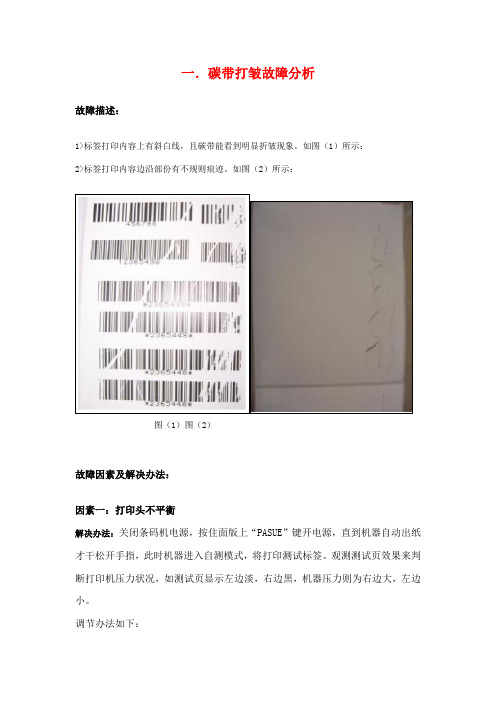
一.碳带打皱故障分析故障描述:1>标签打印内容上有斜白线,且碳带能看到明显折皱现象。
如图(1)所示:2>标签打印内容边沿部份有不规则痕迹。
如图(2)所示:图(1)图(2)故障因素及解决办法:因素一:打印头不平衡解决办法:关闭条码机电源,按住面版上“PASUE”键开电源,直到机器自动出纸才干松开手指,此时机器进入自测模式,将打印测试标签。
观测测试页效果来判断打印机压力状况,如测试页显示左边淡,右边黒,机器压力则为右边大,左边小。
调节办法如下:用英制六角工具中7/64型号,松开打印头组件右侧两个六角螺丝,转动下图所指部位,顺时针转增长打印头左边压力,逆时针转增长打印头右边压力。
采用一边调节一边打印办法,直到将问题解决。
六角螺丝因素二:标签未装好解决办法:如果标签没有安装好,没有按指定途径安装或卡位不紧,打印过程标签容易左右跑位,导致碳带打皱。
一方面安装新标签时需检查其与否卷紧,由于卷得太松,打印过程标签会容易跑位,安装标签时需注意,按机器上标签安装批示图,标签应尽量靠机器里边,标签装好后,“标签安装挡片”与“标签挡片”需卡好,标签如下图所示,防止标签左右跑位。
因素三:碳带未装好解决办法:如果碳带没有安装好,没有按指定途径安装,打印过程容易导致碳带打皱。
安装碳带时需注意,按机器上碳带安装批示图,如下图所示安装时须将碳带推究竟。
因素四:滚轴磨损解决办法:当机器滚轴磨损较严重时,会浮现左右不平衡现象,即滚轴左右两边高度不同样,打印过程容易导致碳带打皱。
普通滚轴磨损是无法修复,只能更换新。
机器滚轴位置及构造如下图所示:因素五:碳带控制挡板不平衡解决办法:打印头上面挡板是用来控制碳带平衡度,普通新机使用时,由于机器各某些零件没有磨损,压力较平衡,不需调节此挡板,当机器使用一段时间后,零件磨损以及压力不平衡引起碳带打皱,此时可调节碳带控制挡板,使碳带平衡完毕打印。
办法如下:用螺丝刀松开挡板一侧螺丝,将挡板往上或往下调节,边调边打印,找到一种适当位置。
夏普全系列维修手册夏普全系列维修手册
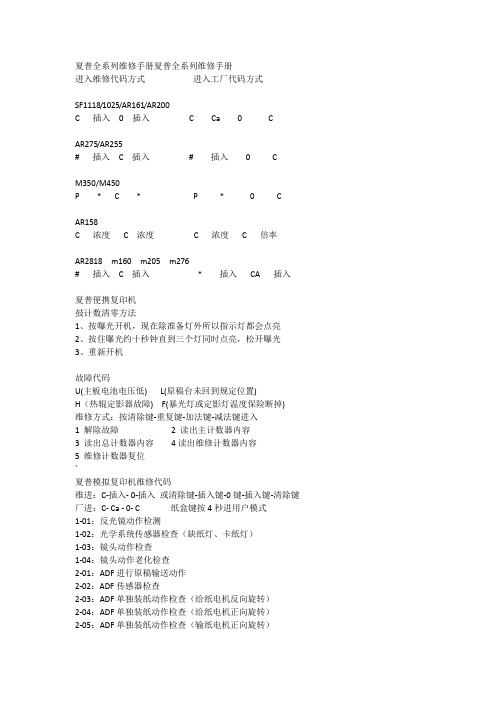
夏普全系列维修手册夏普全系列维修手册进入维修代码方式进入工厂代码方式SF1118/1025/AR161/AR200C 插入0 插入 C Ca 0 CAR275/AR255# 插入 C 插入# 插入0 CM350/M450P * C * P * 0 CAR158C 浓度 C 浓度 C 浓度 C 倍率AR2818 m160 m205 m276# 插入 C 插入* 插入CA 插入夏普便携复印机鼓计数清零方法1、按曝光开机,现在除准备灯外所以指示灯都会点亮2、按住曝光约十秒钟直到三个灯同时点亮,松开曝光3、重新开机故障代码U(主板电池电压低) L(原稿台未回到规定位置)H(热辊定影器故障) F(暴光灯或定影灯温度保险断掉)维修方式:按清除键-重复键-加法键-减法键进入1 解除故障2 读出主计数器内容3 读出总计数器内容4读出维修计数器内容5 维修计数器复位`夏普模拟复印机维修代码维进:C-插入- 0-插入或清除键-插入键-0键-插入键-清除键厂进:C- Ca - 0- C 纸盒键按4秒进用户模式1-01:反光镜动作检测1-02:光学系统传感器检查(缺纸灯、卡纸灯)1-03:镜头动作检查1-04:镜头动作老化检查2-01:ADF进行原稿输送动作2-02:ADF传感器检查2-03:ADF单独装纸动作检查(给纸电机反向旋转)2-04:ADF单独装纸动作检查(给纸电机正向旋转)2-05:ADF单独装纸动作检查(输纸电机正向旋转)2-06:ADF单独装纸动作检查(输纸电机反向旋转)2-07:ADF单独装纸动作检查(原稿限位器电磁阀接通)2-08:ADF单独装纸动作检查(送纸限位器)2-10:ADF单独装纸动作检查3-02:分页器传感器检查3-03:分页器单独装纸动作检查(输纸电机)3-04:分页器单独装纸动作检查(纸库电机)3-05:分页器单独装纸动作检查(蜂鸣器)3-06:分页器单独装纸动作检查(直线马达)(只适用于SF-S54)3-07:分页器单独装纸动作检查(钳夹马达)(只适用于SF-S54)5-01:操作面板显示检查(LED灯全亮5秒)5-02:加热灯检查(以0.5秒间隔亮灭加热灯)5-03:复印灯点亮检查5-04:DL 光度检查(放电灯亮30秒)5-05:BL 光度检查(消电灯以5秒间隔亮灭)6-01:输纸系统装纸动作(离合器/ 电磁阀)通断30次6-02:给纸电机动作检查(仅SP-2118)6-10:主纸盒半圆辊动作7-01:预热时间显示和老化预热计时并显示(秒)7-04:预热省略7-06:间歇老化7-08:预热时间显示8-01:显影偏压输出(30秒)8-02:主/ 转印充电输出/ 栅极检查(ME)8-03:主/ 转印充电输出/ 栅极检查(PE)8-04:主/ 转印充电输出/ 栅极检查(T / S)8-07:分离充电器输出(30秒)9-02 ADU传感器检查测试指令9-05 门电磁铁启动10 :色粉电机转动14 :故障消除(除U2故障外)15 废色粉装满(小人灯闪亮)取消16 U2 故障取消17 消除PF故障20-01 保养计数器(小人灯亮)清零21-01 保养周期设定0=50000张1=2500张2=5000张3=10000张4=25000张5=关闭21-02 显影器小修设置0=80000张1=5000张2=10000张21-03 彩色显影器小修设置0=10000张1=5000张22-01:保养计数器显示22-02:保养预置计数器显示22-03:卡纸存储器显示22-04:总卡纸存储器显示22-05:总计数器显示22-06:DV 计数器显示22-07:DV 预置计数器显示(载体更换周期)22-08:ADF 送纸数显示22-10:装订计数显示22-15:故障记忆显示(显示最近20个错误代码)24-01:卡纸存储器/ 总卡纸计数器清零24-02:故障记忆清除24-04:ADF 计数器清零24-05:装订计数清零24-06:显影剂调整时间清零24-07:鼓调整时间清零24-06:纸盒计数器清零25-01:主驱动系统检查25-02:自动显影剂调整(更换载体后执行)(厂代中80-2调浓度与漏粉)26-01:选购件设定(输入选购件所表数值之和)26-05:计数器方式设定( 0 A3计数 3 A4计数)26-06:目的地设定(设为10)26-07:转鼓灵敏度设定校正复印灯电压(1-3 初始为2)26-10:AE 原稿浓度设定(1低浓度原稿2正常浓度原稿)26-13:预热方式设定(0 正常1主电机转至预热结束)26-20:后缘空白设定(0 有空白1无空白)26-29:交流电压调整(0 100V 1 200V)30-01:复印机传感器检查(纸检测)42-01:清除小太阳符号换载体后43-01:定影温度设定(倍率键选择)44-01:成像控制动作设定(输入校正方式代码总和,栅压校正+1 光学尘埃校正+2 鼓磨损校正+4)44-05:栅极电压较正(显示图介浓度传感器A/D输入值)44-06:栅极电压较正强行执行44-07:图像浓度/ 转鼓标记传感器动作试验(F-J中0表示鼓标不能检测,1表示能检到)44-08:成像控制数据显示44-09:成像控制数据显示(最新值)44-10:栅极电压较正(转鼓表面/ 斑纹)数据显示44-11:初级栅极偏压设定44-12:中央控制处理器关闭时对复印功能进行检测主代码子代码内容46-01:曝光调整47 :AE 传感器增益自动调整(先在稿台上放几张A3白纸)48-01:前/ 后(垂直)放大倍率调整(A值调100% B调200% C调50%)48-02:输纸方向放大倍率调整(反光镜速度校正)50-01:复印件前缘调整50-02:前缘调整(简单型)(C值为245 显示为A45)51-02:阻力量调整(A 托盘阻力B手动给纸)53-01:ADF 停止位置调整值(普通纸)设定53-03:ADF 停止位置调整值(薄纸)设定53-04:ADF 阻力传感器、宽度传感器调整53-05:ADF出纸传感器调整53-06:ADF 时间传感器调整54-03:除去蜂鸣装置57 删边量调整58 -1 纸头调整58-2 空白区调整60 原稿尺寸检测97 补粉夏普模拟复印机故障代码L1-00:反光镜进给故障(传感器坏、主板坏、反光镜传动索缺油)L3-00:反光镜返回故障L4-01:主电机故障L5-00:镜头初始误差检测L5-02:镜头故障L5-03 第4/5反光镜电机故障L5-04 第4/5反光镜电机MHPS故障L5-05 镜头电机故障L5-06 镜头原位检测出错L5-8 镜头原位传感器故障L6 加粉电机故障L8-01:零交叉脉冲故障L8-03:AE传感器故障(执行47时,AE输入无变化)L9 分页器故障H2-00:定影热敏电阻开路故障(热敏电阻输入超过3.81V)H3-00:定影高温故障(定影温达240度,热敏电阻输入在0.36V下) H4-00:定影低温故障U1 存储器电池电压底于2.2V,指令“13”,复位U2-01:后备储存器故障U3-8 镜架驱动电机检测异常U3-10 镜架原位传感器故障U3-20 反光镜电机锁定U3-21 反光镜原始位置出错U3-40 时钟脉冲故障U4-02 ADU对位板操作错误检测U4-04 ADU后端板故障U5-00:ADF通信错误U5-01:A马达错误检测U5-03 时序传感器故障U5-04 空传感器故障U5-11:给纸电机故障U5-12:输纸电机故障U6-00:机架通信错误U6-01:1纸盒电机错误U6-02:2纸盒电机错误U6-03:3纸盒电机错误U6-08:机架24V线路出错U6-10:机架送纸电机错误U6-09:机架LCC电机过电流检测F1-00:分页器通信错误F1-02:输纸电机故障F1-04:纸库上限/下限故障F1-05:纸库原位传感器故障F1-06:纸库电机故障F1-14:输纸电势故障F2-02:色粉粉斗电机错误F2-31:图象浓度传感器故障(传感器脏、删边灯脏、鼓处插线坏)F2-32:鼓标记传感器故障F2-35:栅级电压校正故障F3-12 上纸盒升起电机故障F3-22 下纸盒升起电机故障C2 高压发生器故障电极丝短路或断路CC 原稿尺寸传感器误检测EE-EU:色粉不足EE-EL:色粉过多CH:亮是盖打开闪烁是显影组件安装不到位夏普数码复印机维修代码1-1 确认反射镜装置动作1-2 确认光学系传感器动作1-6 反光镜扫描连续动作2-1 SPF连续动作2-2 确认SPF传感器动作2-3 确认SPF电动机正转方向动人2-4 确认SPF电动机逆转方向动作2-8 确认SPF进纸电磁阀动作2-9 RSPF翻转电磁铁动作检查2-10 RSPF出纸门电磁铁动作检查2-11 确认SPF PS释放电磁阀动作3-2 确认移动分离传感器动作3-3 确认分页器移动动人3-4 确认分离板动作(检测是否正常转动)3-11 确认配页器原位动作5-1 确认扣作部显示(面板LED灯全亮秒)5-2 确认加热灯亮(定影灯50秒间隔亮5次)5-3 确认复印机灯亮(10秒浓度键改亮度)6-1 确认进纸电磁阀动作(50秒间隔驱动20次)6-10 驱动主盒半圆辊7-1 预热时间表示有JAM老化7-4 预热省略7-6 间歇老化有纸7-8 预热时间表示8-1 复印模式的显影偏压输出8-2 复印模式的主充电器栅极电压(High状态高)输出8-3 复印模式的主充电器栅极电压(Low状态低)输出8-6 转印电压输出8-10 打印模式的显影偏压以及控制回路的动作确认和调整8-11 打印模式的主充电器栅极电压(High状态)以及控制回路的动作确认8-12 打印模式的主充电器栅极电压(Low状态)以及控制回路的动作确认8-13 FAX模式的显影偏压以及控制回路的动作确认和调整8-14 FAX模式的主充电器栅极电压(High状态)以及控制回路的动作确认8-15 FAX模式的主充电器栅极电压(Low状态)以及控制回路的动作确认9-1 双面器负载(马达)正转测试9-2 双面器负载(马达)反转测试9-4 双面器马达的转速调整9-5 双面器马达的把向转换时间调整10 确认墨粉电动机动作14 解除U2以外的故障16 解除U2故障20-1 清除保养计数21-1 保养循环的设定(0=2500张1=5000张2=15000张3=30000张4=150000张5=999999张)22-1 保养计数器的显示22-2 保养预置值显示(SIM20-1设定值)22-3 卡纸储存的显示(最近30次卡纸)22-4 总卡纸计数显示22-5 总计数显示22-6 显影计数器显示22-8 SPF计数器显示22-9 进纸计数器显示22-12 光鼓计数器显示22-13 CRUM类型显示22-14 FLASH ROM的版本22-15 故障储存器显示(最近15次故障)22-16 双面打印计数显示22-17 复印计数器显示22-18 打印计数器显示22-19 电子分类计数器显示22-21 扫描计数器显示22-22 SPF卡纸计数器显示24-1 卡纸储存器清除24-2 故障储存器清除24-4 SPF计数器清除24-5 双面打印计数清除24-6 进纸计数器清除24-7 光鼓计数器清除24-8 复印计数器清除24-9 印刷计数器清除24-10 电子类计数器清除24-13 扫描计数器清除24-14 SPF卡纸计数清除24-15 扫描模式计数器清除25-1 确认主电机机劝作(30秒)25-10 确认LSU多面镜电动机动作(30秒)26-1 选件开关的显示(选购件对应灯亮)26-3 部门管理器的设定(0:计数模式1:投币模式)26-4 本机双面动作设置(0:无双面1:有双面功能)26-5 计数器方式设定(0:双面计数1:单面计数)26-6 发送地设定(5:中国6:台湾)26-7 直接显示CPM旋转速度26-10 网络扫描的试用设定26-18 节粉方式(0:节粉关闭1打开)26-22 语言设定(打印卡面板语言)(0:日语1:英语……)26-30 CE标记对应控制设定(0:CE标记OFF 1:ON)26-32 风扇旋转状况变化26-36 (0:保养计数到停机1:不停)26-37 (0:载体计数到停机1:不停)26-38 光鼓超寿命停止设定(0停机1不停机)26-39 内存容量检测(16:16M内存32:32M内存)26-42 转印时间调整(R系列:1:240MS 3:260MS 9:320MS)(M系列机子取值1-99 默认值50)26-43 上下端空白设置(自动灯表下端,手动灯表上端)26-50 黑白转换功能设定(0:可转1:不可转)26-51 复印机暂停功能设定(0:不停1:停)26-60 未装载FAX时,设定FAX模式键是否有效27-1 设定有元PC/调制解调器的通信故障27-5 输入机器的机号30-1 确认本体传感器动作30-2 确认给纸部的传感、检测器及相关回路的动作40-1 确认手动托盘的纸张尺寸检测器及相关回路的动作41-2 调整OC原稿检测传感器41-3 原稿检测传感器受光电平显示41-4 OC盖板20度时的检测电平调整42-1 载体记数清除43-1 定影温度设定(倍率键调)43-10 明信片纸张进纸周期设置(取值1-99)43-11 明信片纸定影温度设置43-12 待机模式定影风扇转动设置(0:低速1:高速)43-13 定影纸张间隙控制(0:禁止1:允许)44-34 转印电流设定44-40 墨粉补充前转动时间设置(取值1-99)46-1 复印浓度300dpi电平调整46-2 复印曝光600dpi浓度等级调整46-7 分别调整复印曝光浓度等级(超级照片)46-9 复印浓度等级单独调整手动300dpi等级(文字)46-10 复印浓度等级单独调整手动600dpi(文字/照片)46-11 复印浓度等级单独调整(照片)46-18 复印对比度调整300dpi46-19 曝光时的图像质量调整46-20 SPF的曝光浓度校正46-29 复印对比度调整600dpi46-30 进行AE设定(取值0-30)46-31 图像锐度调整(0:黑白校正2:清晰)46-39 调整传真模式对比度46-45 调整传真模式的图像浓度48-1 主(前后)扫描方向倍率调整48-2 复印时OC方式副扫描方向倍率调整48-3 自动调整前端.副扫描倍率48-5 复印时SPF方式副扫描方向倍率调整49-1 FLASH ROM程序写入模式50-1 复印画像位置调整(左右方向,值加减1移动0.127MM)50-5 调整图像先端位置50-6 调整复印模式SPF/RSPF原稿图像位置50-10 用纸中心偏移调整(上下方向)50-12 调整复印模式原稿图像中心位置50-13 OC方式原稿中心偏50-16 SPF方式原稿中心偏听偏信移调整50-18 双面复印时反面图像位置调整50-19 双面复印时后端空白调整51-02 对位量调整51-8 设定禁止感光鼓分离爪动作53-8 SPF扫描位置调整56-1 传送MFP控制器数据61-1 检测LSU的动作61-2 调复印模式激光功率(绝对值)61-3 六棱镜电机检测62-1 格式化硬盘62-3 检测硬盘读写操作62-8 格式化硬盘(除系统数据区域)62-10 删除完成作业列表(同时删除作业日志)63-1 确认黑白校正数据63-2 执行黑白校正63-7 自动调整SPF白校正开始的像素位置64-1 自我打印功能65-5 进行操作面板的检测66-22 调传真听筒音量66-23 下载传真程序66-24 清除传真数据内存66-39 设定发货地规格66-60 设定ACR数据67-11 用于设定“select-in“信号67-14 进行flash programs写入/比较检测67-17 进行NVROM的清除67-18 清除FLASH ROM 的Network Scanner Application(网络扫描应用软件)用数据区域67-20 装载网络扫描组件时,检测网络连接夏普数码复印机故障代码H2 00 热敏电阻断开(电阻到MCU板的连接、SIM14清)H3 00 定影部高温故障(温超240度、SIM5-2灯闪时:查接线。
star NX-110 24针窄行通用打印机 说明书
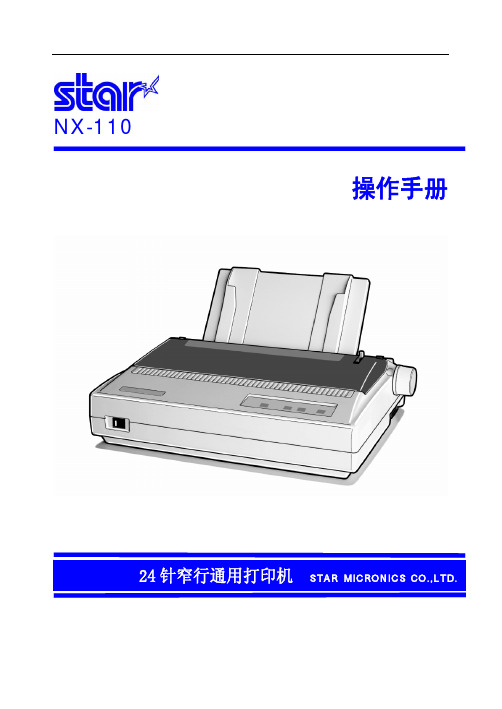
NX-110操作手册序 言承蒙惠顾,购得Star NX-110 打印机。
在使用本机前,请详细阅读本用户手册,以便能正确使用。
并且请妥善保存手册文件光盘,万一不了解或发生故障时,软件光盘会给您很大的帮助。
您所购的Star NX-110打印机,STAR公司将为您提供三年免费保修服务。
如出现问题请与当地STAR授权维修代理联系,或致电北京斯大天星打印机维修有限公司。
维修咨询电话北京斯大天星打印机维修有限公司电话:(010) 62501499 62501772传真:(010) 62501116http://目录目 录 (1)第一章 如何安装打印机 (1)1-1打印机放置环境的选择 (1)1-2打印机的开箱检查 (2)1-3打印机外型结构 (3)1-4安装打印机 (5)1-5使用连续穿孔打印纸 (9)1-6以摩擦方式使用单张纸或多层纸(单页进纸) (12)1-7接口电缆连接 (14)1-8打印机纸厚调杆的设置 (17)第二章 打印机控制面板 (18)2-1联机状态下的面板功能操作 (19)2-2脱机状态下的面板功能操作 (20)1、脱机状态下面板单键功能 (20)2、脱机状态下面板组合键功能 (21)2-3面板操作开机功能 (24)1、税控一键通功能 (24)2、面板操作开机组合键功能 (25)3、面板特殊操作模式 (26)第三章 调整打印机设置 (27)3-1安装设置打印机驱动程序 (28)1、打印机驱动的安装 (28)2、使用打印驱动程序 (32)3-2如何操作EDS方式 (33)1、基本概念 (33)2、EDS 的操作方法 (33)3、计算机操作更改EDS设置 (36)3-3 EDS设置的功能 (38)1、EDS-1设置 (38)2、EDS-2设置 (41)3-4横向点调整模式操作 (45)第四章 打印机控制码 (46)1、表中的各项含义 (46)2、控制码 (47)第五章 维护与保养 (52)5-1一般保养与使用注意事项 (52)5-2一般故障与简单处理 (53)第六章 附 录 (56)6-1打印机规格 (56)6-2并行接口引脚功能 (58)6-3控制码摘要表(ASCII码顺序排列) (59)6-4 EDS设定简表 (63)6-5打印机字符集 (67)第一章如何安装打印机本章描述如何安装一台新的打印机,步骤如下:z选择放置打印机环境z开箱z安装送纸旋钮z安装盒式色带z安装打印纸z将打印机连接到计算机上如果需用打印机可选附件,安装打印机后,请参考附表选件。
- 1、下载文档前请自行甄别文档内容的完整性,平台不提供额外的编辑、内容补充、找答案等附加服务。
- 2、"仅部分预览"的文档,不可在线预览部分如存在完整性等问题,可反馈申请退款(可完整预览的文档不适用该条件!)。
- 3、如文档侵犯您的权益,请联系客服反馈,我们会尽快为您处理(人工客服工作时间:9:00-18:30)。
Star针式打印机NX-600简体中文技术手册[第二版]引言本手册对于NX-600打印机作出了介绍,它是用作周期性检查和维謢的参考手册。
这是一本技术手册而不是普通用户的使用说明书。
本手册分成如下章节:第一章一般规格第二章操作原理第三章调校第四章部份替换第五章维謢和润滑第六章故障检修第七章器件清单第一章一般规格1. 一般规格2. 外观及结构3. 并行接口3-1 一般规格3-2 接口通讯4. 串行接口4-1 一般规格4-2 接口通讯及功能描述4-3 DIP开关设置1. 一般规格打印系统针式打印机打印速度字宽Draft HS-LQ LQ (CPS/DPI)西文字符10 CPI 225/120H 150/180H 75/360H12 CPI 270/120H 180/180H 90/360H15 CPI 337/120H 225/180H 112/360H17.1 CPI 180/240H* 256/180H 128/360H20 CPI 200/240H* 300/180H 150/360H超高速高速高密(KPS/DPI) 中文字符 5.0 KPI 112/120H 75/180H 37/180F (36 dot)6.0 KPI 135/120H 90/180H 45/180F (30 dot)6.7 KPI 150/120H 100/180H 50/180F (27 dot)7.5 KPI 168/120H 112/180H 56/180F (24 dot) 半角英数10.0 KPI 225/120H 150/180H 75/180F (18 dot)12.0 KPI 270/120H 180/180H 90/180F (15 dot)13.3 KPI 300/120H 200/180H 100/180F (13/14 dot)15.0 KPI 337/120H 224/180H 112/180F (12 dot)240H*: 打印频率不是1350Hz,而是1200Hz。
CPS: 字符/ 秒KPS: 汉字字符/ 秒DPI: 点/ 寸CPI: 字符/ 寸KPI: 汉字字符/ 寸F: 全角H: 半角打印方向双向/ 单向逻辑选距(可选择)(双向打印需要进行校正)打印头针数: 24寿命: 二百万点/ 每针(调节杆位置为1 – 3)一百万点/ 每针(调节杆位置为4 – 8)行距1/6”,1/8”,n/60”,n/180”,n/360”接口标准: Centronics并行口选件RS-232C串行口色带种类固定在字车上颜色:黑色LZ24HD (标准)LZ24SD (选件)LZ24SD (选件)色带寿命LZ24HD: 二百万字符(草稿英数)LZ24HD,LZ24SD: 四百万字符(草稿英数)电源AC187-253V +/- 15%;50/60Hz耗电10W (等候状态)42W (草稿英数打印)选件SPC-8K串行接口转换器图1-1 整体尺寸2. 外观及结构图1-2 打印机前视图图1-3 打印机后视图3. 并行接口3-1. 一般规格图1-4 并行接口步进图3-2. 接口信号4. 串行接口(选件)当使用串行接口时,串行-并行转换器应连接上打印机。
4-1. 一般规格4-2. 接口信号4-3. DIP开关设置各开关于出厂时均被设定为ON第二章操作原理1. 方框图2. 一般流程图(逻辑主版)3. 电源部份4. 机械部份4-1 打印头机械部份4-1-1 打印针排列方式4-1-2 打印针驱动操作4-2 打印头载送装置4-3 色带传送装置4-4 走纸电机装置4-5 检测器1. 方框图本打印机的方框图如图所示图2-1 方框图(1) 逻辑主版该版通过接受来自主机的数据并按到来的顺序存入RAM。
逻辑主版上的CPU从RAM中读取数据并按储存在ROM中的程序对数据进行编辑。
当编辑完成后,CPU发出各种驱动信号到打印机的机械装置并执行打印。
<<注释>>●CPU TMP95C041控制整个打印机。
●UVE-PROM 1M位元包含打印机的控制情序。
●Masked ROM 8M位元包含字库。
●EE-PROM KM93C46 64X16位元包含存储器开关中的数据(EDS数据等)。
●RAM 1M位元用作CPU的堆栈区,工作区和缓冲区。
●并行接口●门阵列(定制的集成电路)各种信号的轮入或输出。
●驱动经CPU和门数组编辑后的数据,在转化为相应的打印头、字车电机及走纸电机的驱动信号后被送往打印机机械。
(2)控制面版该面版电路是打印机的人工操作部份。
(3)打印机机械打印机机械包括打印头、字车电机、走纸电机和检测器。
(4)电源部份将交流电源转化为26V和5V的直流电。
2. 一般操作流程图(逻辑主版)以下流程图显示一般编辑及打印操作。
图2-2 编辑和打印的一般流程3. 电源部份在电源部份,利用斩波器和鸣响抑制转换器来满足输入及输出的情况如下:图2-3 电源部份方框图4. 机械部份4-1 打印头机械部份4-1-1 打印针排列方式打印针通过导板,其排列形如下图所示,打印头按奇偶数排列成两列,这样使得上下相郡的点能相互覆盖。
图2-4 打印针排列4-1-2 打印针的驱动打印头包括24根针和24个线圈,下面解释打印过程中每根针是如何操作的。
(1)当打印线圈被激励时,撞杆被铁芯吸引,打印针移向滚轴。
(2)打印针通过色带击打在纸上,完成一个点在纸上的打印。
(3)当打印线圈不被激励时,打印针在弹簧及撞杆撞导推动下返回其初始位置并重新存储能量。
图2-5 打印头机械原理图4-2 打印头载送装置打印头载送装置主要包括字车架、调速带、字车电机和初始位检测器等。
字车架通过字车架轴杆和背部角架使字车架保持在水平位置上,使字车架和安装在上面的打印头在轴杆上可来回移动。
调速带是被扣在字车架的底部,并且装有挡板以检测初始位置。
调速带调速带装在字车电机和调速滑轮之间并保持一定张力。
调速带被扣在字车架的底部,因此,字车电机能将字车架带到指定位置上。
字车电机字车电机是HB型(Hybrid),4相192极脉冲电机,由来自控制电机的脉冲信号所驱动。
旋转速率由单位时间内的脉冲数决定。
这个旋转速率(即字车架移动步幅)的改变,可改变打印模式的字距。
图2-6 打印头输送机械4-3 色带传送装置色带传送装置与前面所说的打印头载送装置有关。
因此,当字车左、右移动时,色带就自动绕卷。
色带传送机械由字车电机提供的转矩所驱动,字车的运动带动色带惰轮转动。
随箸该惰轮不停的转动,色带则不断地绕卷。
字车上装有离合器杠杆,不管色带传送惰轮的转向如何,都可以使色带传送齿轮的转动方向保持一致。
图2-7 色带传送机械4-4 走纸电机装置走纸电机的转动经过调杆, 离合轮等传送至导纸滚及走纸器部份。
这走纸电机是PM(Permanent Magnet)型,4相48极脉冲电机。
转动方向的改变取决于在左支架上的检测器。
适用于本打印机的进纸方式有三种包括摩擦方式、前链式及后链式,可以利用走纸调杆作选择。
(1)摩擦式当释放杆在位置[1]时为摩擦式。
在此模式,纸张被压在走纸轮之间。
当走纸轮转动时,纸张会被拉进。
因走纸电机被驱动,这导致电机齿轮、隋轮及滚筒轮转动从而拉进纸张。
但是链式进纸齿轮及链式进纸离合器没有联上,所以链式进纸器不会被驱动。
(2)链式当释放杆在位置[2]时为链式。
链式进纸器的链轮被转动从而拉进纸张。
当选择链式进纸方式,走纸隋轮被联上,这时走纸电机产生拉力经隋轮带动链式进纸器。
图2-8 走纸机械4-5 检测器(1) 打印头温度检测器在CPU中的A/D转换器检测打印头在开机状态下及打印每一行之前的温度。
图2-9 打印头温度检测电路(2)初始位置检测器光电耦合器被用于初始化位置检察测器上,根据字车底部的挡板位置产生开关信号,并有这些信号确定打印机的基准位置。
图2-10 初始位置检测电路(3)缺纸检测器(前)该检测器的位于纸槽部份。
CPU中的A/D转换器检测打印机是否缺纸。
图2-11 前缺纸检测器电路(4) 释放杆及调节杆图2-12 释放杆及调节杆电路第三章调校本打印机可以进行各种调校以使其能完成标准性能操作。
本章对调校的方法做了一个简要的说明,当进行维修测试检查或替换器件来消除故障时,可参阅此说明。
1. 打印头与滚筒的间隙调校2. 调速带的张力调校1.打印头与滚筒的间隙调校(1)按第四章所述将上盖和金属档片[1]取下。
(图3-1)(2)装上后角[2]。
(当推下后角时将镙钉锁紧。
)(3)将压纸杆[3]拨至第二级。
(图 3-1)(4)固定字车[4]位置于字车中间位置距离左边的滚筒组件[5]55mm。
(图 3-2)(5)插入厚度计[7]测量滚筒[5]与打印头[6]之间的间隙。
(图 3-3)(6)利用小插杆调节间隙为0.30 - 0.35mm。
(图 3-4)(7)固定字车[4]位置于字车中间位置距离右边的滚筒组件[5]55mm,并测量间隙和调校以同一方法。
(8)如需要,重复程序4-6再测量间隙及调校。
(9)松开后角[2]。
(10)将金属檔片[1],后角[2]及上盖装上。
图3-1 机械图3-2 字车部份位置图3-3 间隙量度图3-4 调节轴套2.调速带的张力调校(1)根据第四章中所述的步骤移去前盖。
(2)移动字车[1]到右端。
(3)移动镙钉[3]固定张力杆组件[2]约1mm来松开张力,然后收紧镙钉。
调速带张力大小由弹簧[5]断定。
图3-6 调校步进皮带张力第四章部件替换此章说明打印机的拆卸和组装,在拆卸和组装的过程中,要预先知道下注意时项。
1. 拆卸之前,先要拨掉电源。
2. 除特殊注明外,组装是拆卸反过程。
3. 组装完毕后,定位镙钉要涂上密封胶。
4. 润滑剂说明在本章未提供,请参阅第五章第二节。
1. 上壳部份2.释放杆盖3. 金属檔片4. 打印机机械5.逻辑主板6. 电源部份7. 打印头8. 保险丝9. 链式进纸器10. 字车电机部份11. 字车部份12. 走纸滚轴部份13. 框架部份14. 纸槽部份15. 滚筒部份16. 走纸电机部份17. 调节部份1.上壳部份(1) 关闭电源开关(2) 除下电插头(3) 除下●手钮 [1]打开后盖●三枚镙钉 [2]●释放杆盖 [3]●上壳 [4]拆开四个钩(A)●控制面板 [5]拆开两个钩2. 释放杆盖●镙钉 [1]●釋放杆蓋 [2]3. 金属檔片(1) 除下●根据第一项所述的上壳部份。
●两枚镙钉 [1]●后角 [2]●金属檔片 [3]将字车部份移至中间位置,倾斜,除下金属檔片。
4. 打印机机械●根据第一项所述的上壳部份。
●四枚镙钉 [1]●四个插头 [2]●二條电线 [3]●打印机机械 [4]●镙钉 [5]5. 逻辑主板(1) 除下●根据第四项所述的打印机机械部份。
